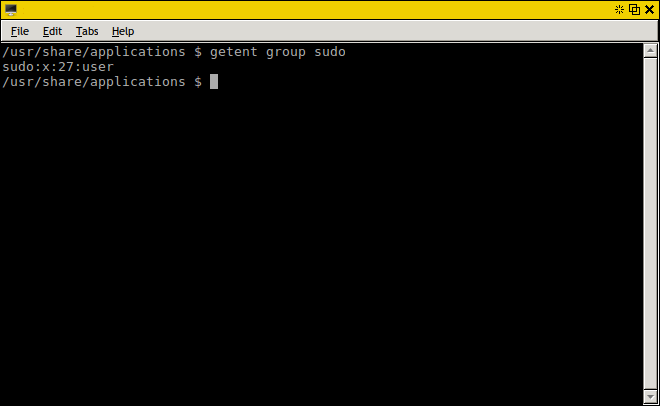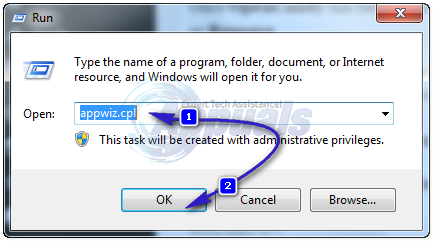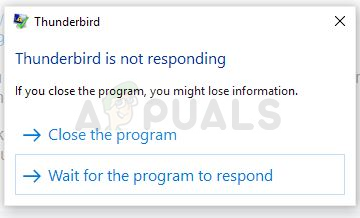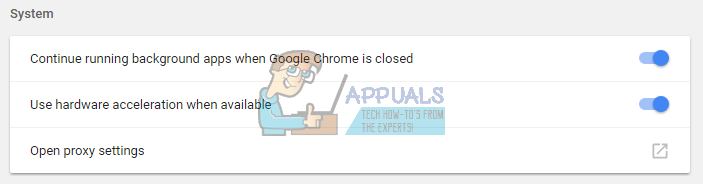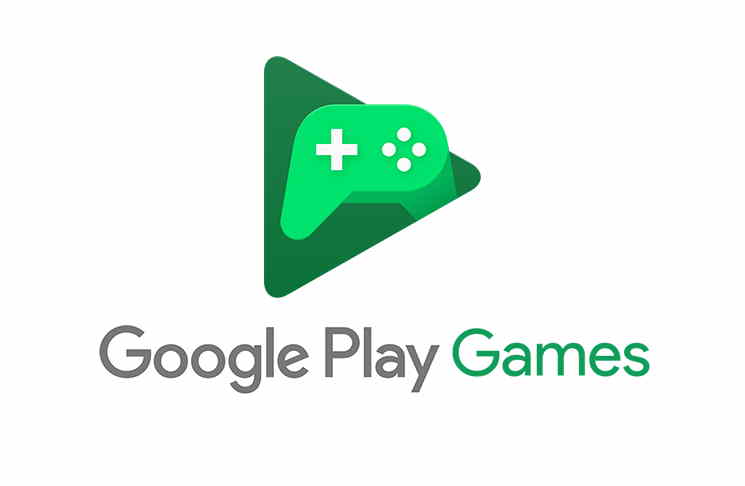Fix: Fehlercode EFEAB30C NBA2K Server
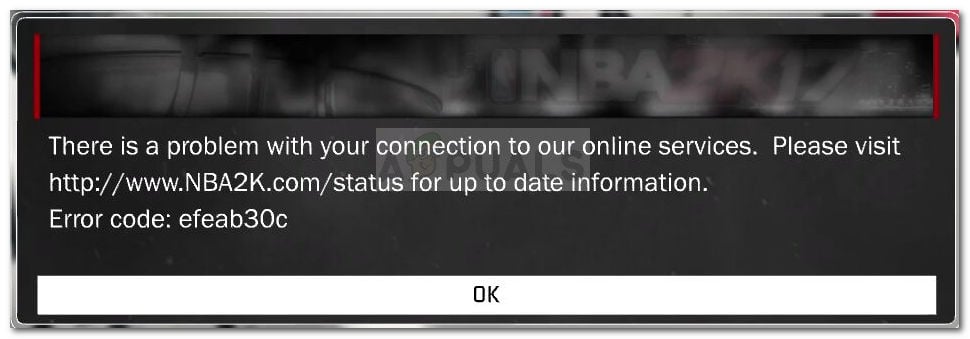
Was verursacht die Fehlermeldung EFEAB30C?
Die Fehlercodes EFEAB30C und 4B538E50 werden normalerweise angezeigt, wenn Probleme bei der Verwendung der neuesten verfügbaren Daten auftreten. In der Regel wird diese Meldung angezeigt, wenn der Benutzer eine ältere Spielversion als die neueste verfügbare hat. Wenn dieser Fehler auftritt, wird der Benutzer daran gehindert, das Spiel zu spielen, bis das neueste Spielupdate angewendet wird.
Es gibt jedoch andere Szenarien, die das auslösen EFEAB30C Fehlermeldung. Hier ist ein kurzer Überblick über mögliche Schuldige, die möglicherweise für die Fehlermeldung verantwortlich sind:
- Während des Spielens wurde eine neue Spielversion verfügbar – Möglicherweise wird dieser Fehler angezeigt, wenn Sie das Spiel gespielt haben, während das neueste Update verteilt wurde. In der Regel können Sie die Installation des neuen Updates erzwingen, indem Sie einige davon spielen Jetzt spielen Spiele.
- Die E-Mail-Informationen des Kontos müssen erneut gesendet werden – Dieses Problem tritt immer dann auf, wenn 2K-Server zusätzliche Informationen zu Ihrem Konto benötigen (höchstwahrscheinlich wird die E-Mail nicht überprüft). Folgen Methode 2 Schritte zum Abschließen des E-Mail-Bestätigungsprozesses.
- Überschreitung der Anzahl der zulässigen NBA 2K-Konten – Möglicherweise tritt dieses Problem auch auf, wenn Sie die maximale Anzahl von 2K-Konten überschreiten, die auf einer einzelnen Konsole erstellt werden können. Befolgen Sie Methode 3, um dieses Szenario zu umgehen.
- Software blockiert möglicherweise Ihre Verbindung zu den Servern – Eine Software von Drittanbietern (wie eine Firewall oder eine VPN-Lösung) stört möglicherweise die Verbindung Ihres Computers zu 2K-Servern. Folgen Methode 4 für Schritte, um den Täter zu entdecken.
- Der reservierte Speicherplatz des Spiels wurde von der Festplatte gelöscht – Möglicherweise tritt dieses Problem auf, weil der reservierte Speicherplatz des Spiels von Ihrer Festplatte gelöscht wurde.
- Daten sind nicht synchron – Dies ist bekannt, wenn Sie den Hobbit haben, das zu löschen Reservierter Platz. In der Regel können Sie das Senken der Daten mithilfe von erzwingen Jetzt spielen Option oder indem Sie das Spiel verlassen, um im Hauptmenü zu sitzen, bis Sie die Update-Meldung sehen.
Wenn Sie versuchen, das Problem zu beheben, finden Sie in diesem Artikel eine Reihe von Schritten zur Fehlerbehebung. Im Folgenden finden Sie eine Sammlung von Methoden, mit denen andere Benutzer in einer ähnlichen Situation das Problem umgangen haben.
Beachten Sie, dass einige der folgenden Methoden möglicherweise nicht anwendbar sind, je nachdem, auf welcher Plattform das Problem auftritt. Um die besten Ergebnisse zu erzielen, befolgen Sie die möglichen Korrekturen in der Reihenfolge, in der sie angezeigt werden, während Sie alle Methoden überspringen, die nicht anwendbar sind. Letztendlich sollten Sie in der Lage sein, eine Lösung zu finden, die das Problem für Ihr bestimmtes Szenario behebt.
Das Spiel zum Aktualisieren zwingen
Das häufigste Szenario, in dem dieser Fehler auftritt, ist, dass Sie das Spiel gerade spielen, wenn ein neues Spielupdate bereitgestellt wird. Dies soll auf allen Plattformen auftreten, einschließlich PC, Xbox 360, Nintendo Switch und Ps4.
In jedem Fall können Sie keinen Modus abspielen, der Online-Komponenten umfasst, bis Sie das neueste Update installiert haben. Wenn Sie sich auf einer Konsole befinden, können Sie das Problem beheben, indem Sie das Spiel schließen und erneut öffnen. Sie werden aufgefordert, automatisch zu aktualisieren. Zusätzlich können Sie zum gehen Downloads Abschnitt im Dashboard Ihrer Konsole und installieren Sie von dort aus den neuesten NBA-Treiber.

Wenn Sie sich auf einem PC befinden und das Spiel nicht über einen digitalen Game Store-Dienst wie Steam oder Origin bereitgestellt haben, wird das Spiel möglicherweise nicht wie vorgesehen aktualisiert. Benutzer in einer ähnlichen Situation haben es geschafft, das Problem zu lösen, indem sie entweder einige Spiele offline gespielt haben “Jetzt spielen” Modus oder indem Sie das Spiel im Hauptmenü im Leerlauf lassen. Nach einiger Zeit werden Sie durch eine Popup-Meldung aufgefordert, dass ein neues Update angewendet wird.
Bestätigen der mit Ihrem MyPlayer-Konto verknüpften E-Mail
Ein weiteres Szenario, das das auslösen könnte EFEAB30C Dies ist der Fall, wenn Ihr mit Ihrem MyPlayer-Konto verknüpftes E-Mail-Konto nicht überprüft wird oder eine Aktualisierung erfordert. Dies ist im Spiel selbst nicht möglich, daher müssen Sie einen Browser öffnen (entweder auf Ihrer Konsole, Ihrem PC oder Ihrem Handy). Hier ist eine Kurzanleitung zum Bestätigen Ihrer Konto-E-Mail-Adresse, die Ihrem MyPlayer-Konto zugeordnet ist:
- Öffnen Sie einen Webbrowser und gehen Sie zu https://www.nba2k.com.
- Klicken Sie anschließend auf Einloggen Schaltfläche in der oberen rechten Ecke des Bildschirms.
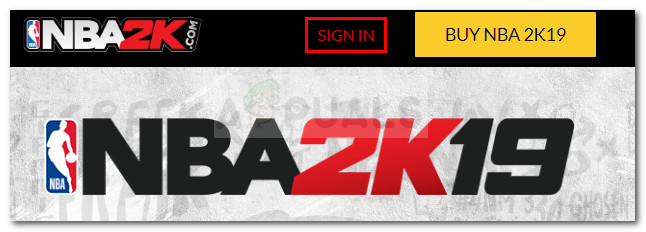
Klicken Sie auf die Schaltfläche Anmelden - Wählen Sie die Plattform, auf der Sie das Spiel spielen. Wenn Sie es auf mehreren Plattformen installiert haben, wählen Sie die Plattform aus, auf der der Fehler derzeit angezeigt wird.
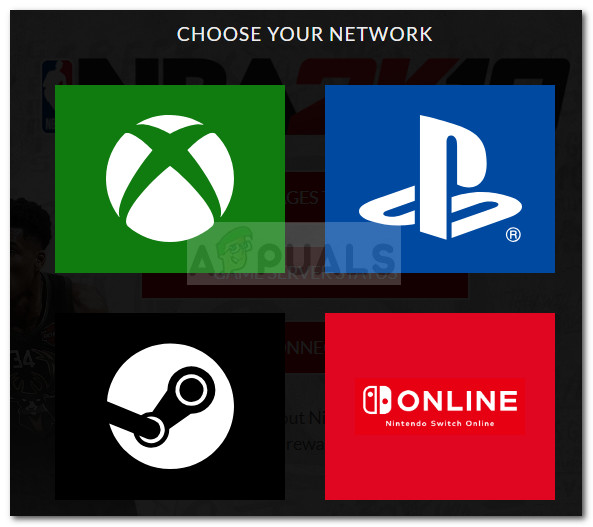
- Fahren Sie fort, indem Sie Ihre Anmeldeinformationen eingeben (MyPlayer-Kontoname und zugehöriges Kennwort).
- Wenn die Anmeldung erfolgreich war, dient sie auch als automatische Überprüfung Ihres Kontos.
- Öffnen Sie das Spiel erneut und prüfen Sie, ob Sie das Spiel spielen können, ohne das zu erhalten EFEAB30C Fehlercode. Wenn derselbe Fehler weiterhin auftritt, fahren Sie mit der folgenden Methode fort.
Verwenden der ersten fünf auf der Konsole erstellten Konten
Ein weiteres Szenario, in dem Sie möglicherweise auf EFEAB30C stoßen, besteht darin, dass Sie 5 oder mehr Konten auf derselben Konsole oder demselben PC erstellt haben. Der EFEAB30C wird aufgrund eines Sicherheitsprotokolls angezeigt, das den Serverzugriff auf alle NBA 2K-Konten verbietet, die nach der 5-Punkte-Marke erstellt wurden. Dies wird erzwungen, um Konto-Spam und Servermissbrauch zu verhindern.
Wenn Sie mehr als 5 Konten auf derselben Konsole oder demselben Computer erstellt haben, beachten Sie, dass es keine Problemumgehung gibt, um dieses Sicherheitsprotokoll zu umgehen. Wenn dieses Szenario auf Ihre Situation anwendbar ist, können Sie nur eines der ersten fünf Konten verwenden, die jemals auf dieser bestimmten Konsole erstellt wurden. Für den Fall, dass dieses Szenario den EFEAB30C auslöst, sollten alle Online-Funktionen bei Verwendung eines älteren Kontos wieder verfügbar sein.
Untersuchung auf Störungen durch Dritte (nur PC)
Wenn dieses Problem auf einem PC auftritt, ist es sehr wahrscheinlich, dass der Fehler aufgrund einer übermäßigen Sicherheitslösung auftritt. Es gibt mehrere Sicherheitslösungen von Drittanbietern, von denen Benutzer häufig berichten, dass sie für die Blockierung der Netzwerkfunktionen von NBA 2k verantwortlich sind.
Wenn Sie eine Sicherheitssuite eines Drittanbieters haben, die übermäßig geschützt ist, können Sie nur bestätigen, dass dies Ihr Schuldiger ist, indem Sie die Suite vollständig deinstallieren. Beachten Sie, dass das Deaktivieren des Echtzeitschutzes keine schlüssigen Ergebnisse liefert, da dieselben Regeln weiterhin gelten.
Sie können den Fehler wahrscheinlich beheben, ohne den Sicherheitsclient eines Drittanbieters zu deinstallieren, indem Sie die ausführbare NBA2K-Datei zur Ausschlussliste hinzufügen. Dieser Schritt unterscheidet sich jedoch stark von der verwendeten Sicherheitssuite. In Kaspersky Internet Security können Sie dies beispielsweise unter tun Einstellungen> Erweitert> Bedrohungen und Ausschlüsse> Vertrauenswürdige Anwendungen angeben und fügen Sie dann die ausführbare NBA2k-Datei hinzu.
Wenn Sie Ihr Antivirenprogramm von Drittanbietern loslassen möchten, befolgen Sie unsere Schritt-für-Schritt-Anleitung (Hier) beim Deinstallieren und Entfernen aller Spuren des Antivirenprogramms eines Drittanbieters. Sobald das Antivirenprogramm entfernt wurde, starten Sie Ihren Computer neu und öffnen Sie das Spiel erneut, nachdem der nächste Start abgeschlossen ist. Wenn Störungen durch Dritte die Ursache für Ihr Problem waren, sollten Sie jetzt ohne den EFEAB30C-Fehler auf die Funktionen von NBA zugreifen können.
Wiederherstellen des reservierten Speicherplatzes auf Ihrer Festplatte (nur PC)
Das EFEAB30C-Fehler Dies kann auch auftreten, wenn Sie versehentlich den Abschnitt “Reservierter Speicherplatz” auf Ihrer Festplatte gelöscht haben, um wertvollen Speicherplatz freizugeben. Auch wenn dieser Abschnitt nichts mit dem eigentlichen Spiel zu tun zu haben scheint, denken Sie daran, dass alle NBA 2K-Spiele ihn zum Speichern von Updates und Patches verwenden.
Wenn Sie den Abschnitt “Reservierter Speicherplatz” auf Ihrer Festplatte gelöscht haben, bevor der EFEAB30C-Fehler zum ersten Mal angezeigt wurde, können Sie das Problem möglicherweise beheben, indem Sie die Spieleanwendung neu installieren. Hier ist eine Kurzanleitung dazu:
- Drücken Sie Windows-Taste + R. um ein neues Dialogfeld Ausführen zu öffnen. Geben Sie als Nächstes „appwiz.cpl” und drücke Eingeben öffnen Programme und Funktionen.

Dialogfeld ausführen: appwiz.cpl Scrollen Sie durch die Anwendungsliste, klicken Sie mit der rechten Maustaste auf Ihr NBA-Spiel und wählen Sie Deinstallieren.
- Wenn Sie während des Deinstallationsvorgangs gefragt werden, ob Sie Ihre Daten beibehalten möchten Dateien speichern, wählen Ja.
- Legen Sie das Installationsmedium ein oder installieren Sie das Spiel über Steam oder Origin neu.
- Wenn Sie die Meldung „Installieren ruft Dateien ab“, nicht treffen Stornieren bis der Vorgang abgeschlossen ist.
- Öffnen Sie das Spiel und verweilen Sie im Spielmenü, bis die Meldung “Update erforderlich” angezeigt wird. Befolgen Sie in diesem Fall die Anweisungen auf dem Bildschirm, um die neueste Version des Spiels zu installieren.
- Starten Sie das Spiel neu. Sie sollten jetzt problemlos auf Online-Funktionen zugreifen können.